Comparte documentos sin riesgo a tener problemas con las fuentes

Muchos son los elementos que forman parte del sistema operativo más usado del mundo en equipos de sobremesa, Windows. Algunos son más importantes, o al menos, más usados que otros, por lo que ahora os vamos a hablar de uno que suele pasar desapercibido pero sin el que no podríamos trabajar, las fuentes.
Para que nos entendamos, en realidad nos referimos a los tipos de letra que podemos encontrar y utilizar en el sistema y sus aplicaciones. Como os podréis imaginar, son muchas estas fuentes a las que nos referimos, y más si sumamos aquellas que no hemos visto nunca y que podemos añadir manualmente. Y es que hay que tener en cuenta que dependiendo del tipo de trabajo que estemos llevando a cabo, tendremos que echar mano de un elemento de este tipo, u otro.
Aquí debemos tener en cuenta que el sector ofimático es de los que más ha crecido en los últimos tiempos, de ahí que el uso de fuentes sea tan importante. Cada usuario o proyecto, puede necesitar una fuente, o varias de ellas, en sus documentos. Pero claro, para que todo vaya sobre ruedas, si otros quieren abrir y editar ese mismo trabajo, también las van a necesitar.
Cómo evitar problemas con las fuentes al compartir documentos
Tal y como os mencionamos, a la hora de redactar nuevos documentos propios y enviarlos, podemos tomar ciertas medidas para evitar que los receptores tengan problemas con las fuentes. De este modo lo que en realidad logramos es evitar problemas de dependencias de fuentes y que los documentos creado mantengan su apariencia original en otros equipos. Es decir, que el resto de usuarios vean nuestro trabajo tal y como lo diseñamos de manera independiente al PC donde en el que se ejecute.
Mandar las nuevas fuentes junto al propio documento
Con el fin de evitar problemas al receptor o receptores del documento que hemos generado con nuestras fuentes, es enviar estos elementos junto al mismo. Quizá esta se podría considerar como la solución más sencilla. Por tanto, cuando mandemos el documento en sí, adjuntamos un enlace para descargar las fuentes que hemos usado, por ejemplo si las bajamos previamente de Internet.
De igual modo, en el caso de que dispongamos de los correspondientes archivos de las mismas, los podemos incluir como adjuntos. Ya hemos visto cómo se instalan en Windows, aunque el receptor también podrá hacer doble clic en esos archivos para que se instalen.
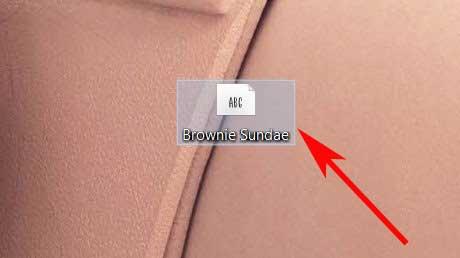
Eso sí, algo que debemos tener en cuenta llegados a este punto, es que al igual que muchas fuentes son gratuitas, algunas son de pago. Esto quiere decir que si el receptor las quiere usar, también tendrá que pagar por las mismas.
Añadir la fuente en el propio documento que compartimos
Por tanto, otra interesante solución de la que podemos echar mano en este sentido, es añadir la propia fuente al documento. Con todo ello lo que realmente logramos es que si el PC del receptor no dispone de la misma, podrá ver el documento igualmente. Una de las suites ofimáticas más usadas y conocidas del mundo es Microsoft Office. Pues bien, cabe mencionar que los programas que esta alberga, nos permiten configurar una opción para que además del documento como tal, este guarde la fuente que hemos utilizado.
De este modo cuando el trabajo se abra en otro equipo, siempre se mantendrá el formato original. Además evitamos que el resto de usuarios tengan que descargar o añadir nuevas fuentes por su cuenta. Si ponemos como ejemplo una de las aplicaciones más usadas como es Word, veamos la manera de lograr esto que os comentamos. Para todo ello lo único que debemos hacer es abrir el documento en el que trabajamos con el editor de textos.
Tras ello, nos tenemos que situar en la opción de menú Archivo / Opciones / Guardar. Así, en la nueva ventana que aparece, en concreto en la parte inferior, encontramos lo que nos interesa aquí. Por defecto es algo que viene desactivado, por lo que no tendremos más que marcar la casilla llamada Incrustar fuentes en el archivo. Además podemos especificar si deseamos incrustar todas, las más comunes, o las nuevas que hemos añadido previamente.
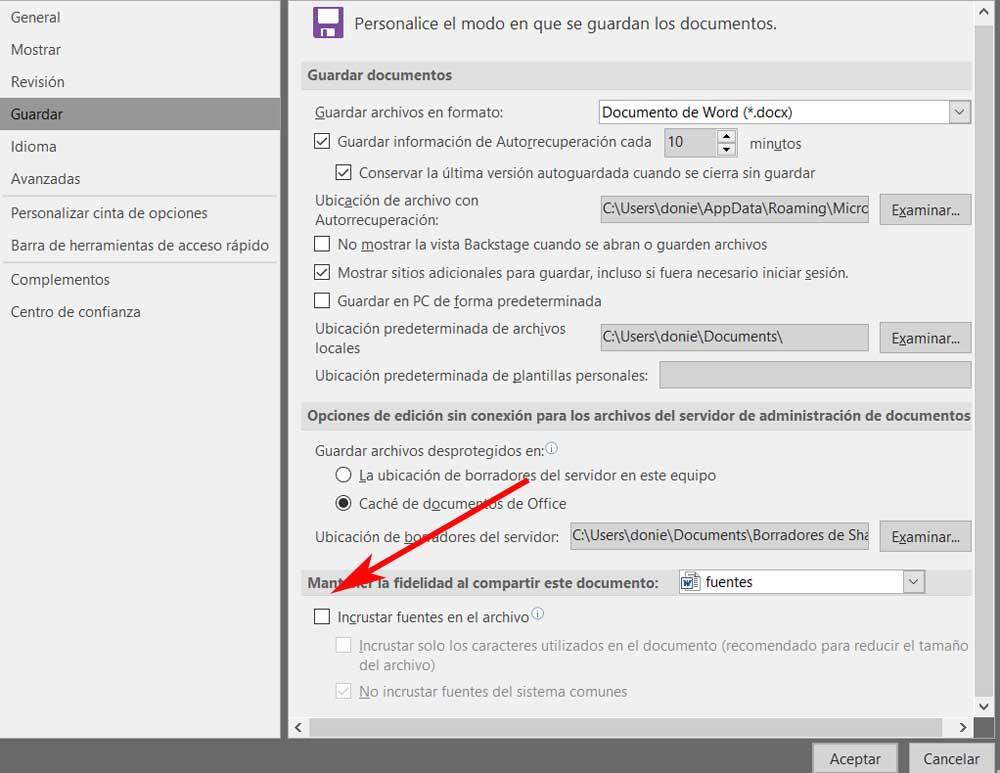
Con todo esto, como os comentamos, lo que logramos es que cuando guardemos el documento en sí, este internamente guarda las fuentes usadas. Todo ello se hace con el fin de que otros usuarios no tengan problemas al abrir el trabajo original que hemos creado.
Enviar un documento en formato PDF
Y eso no es todo lo que podemos hacer para evitar complicaciones con las fuentes al compartir documentos. Decimos esto porque también podemos optar por la opción de enviar el mismo en el formato propiedad de Adobe, nos referimos a los populares PDF. Así, ya sea desde Word o cualquier otro programa ofimático, a la hora de guardar el texto ya finalizado, lo guardamos en formato PDF.
Con esto lo que realmente logramos es que el receptor del mismo no tenga problemas con las fuentes. De hecho en un principio, al menos de manera sencilla, al usar el formato PDF evitamos que los documentos creados se editen. Por tanto, al no poder hacer cambios sobre los mismos, se respeta el formato original al máximo, incluyendo los tipos de fuente de los que os hemos hablado aquí.
La importancia de las fuentes en Windows
Como os comentamos antes, el propio sistema Windows incluye una buena cantidad de fuentes integradas en el mismo. Es más, en estos momentos podríamos decir que además de este, todos los sistemas operativos y suites ofimáticas por lo generan vienen con un gran número de estos elementos. Todo ello con el fin de que podamos redactar todo tipo de documentos, proyectos o trabajos.
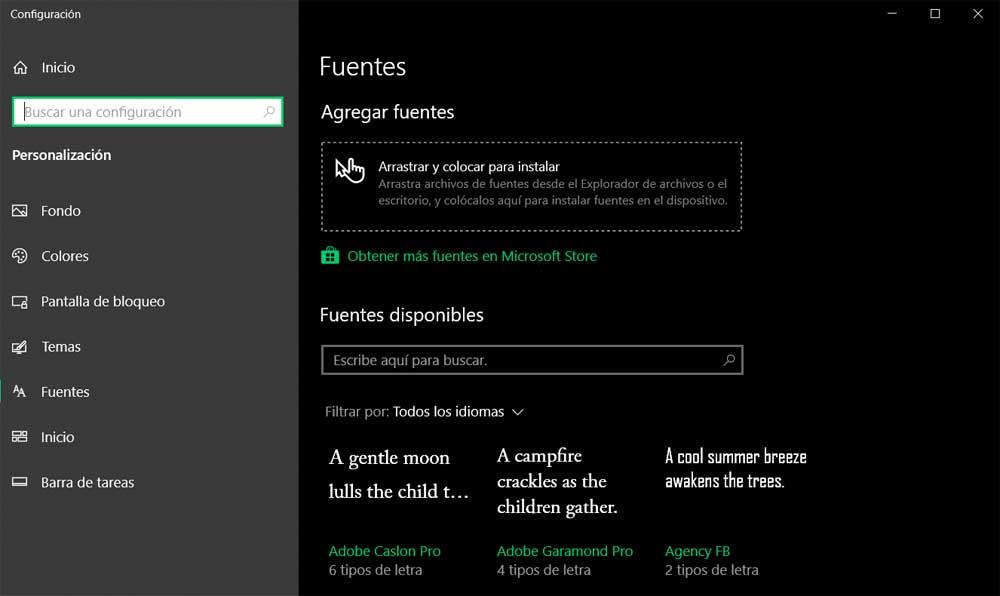
Como os podréis imaginar, el uso de todas ellas se hace extensible a las aplicaciones y programas instalados en el propio sistema. El problema viene dado porque no todos los equipos ni sistemas operativos cuentan con los mismos elementos de este tipo. Por tanto, si hemos utilizado una determinada fuente para un trabajo, y lo compartimos, el receptor debe disponer de la misma. Esto se debe básicamente a que además de las incluidas por defecto, tenemos la posibilidad de instalar más manualmente y utilizarlas en el ordenador.
Es más, debemos tener en cuenta que muchos crean las suyas propias y las comparten en Internet. Por tanto podríamos decir que el número de fuentes que podemos usar en estos momentos es casi ilimitado. Os contamos todo esto porque en ocasiones nos vamos a encontrar con el problema de que todos los usuarios que van a abrir un determinado documento deben tenerlas instaladas. En el supuesto de que esto no suceda, podrían no ver el contenido creado en el mismo, o en el mejor de lo casos, verlo mal.
Cómo ver y añadir nuevas fuentes a Windows
Ya os hemos dicho que a las fuentes que de entrada encontramos en el propio sistema operativo de los de Redmond, podemos añadir otras nuevas. Esto, por ejemplo, podemos hacerlo buscando en Internet, ya que hay webs especializadas en estos contenidos. Este es el caso, por ejemplo, de uno de los sitios web más populares en este sentido, Dafont, al que podréis acceder desde este enlace.
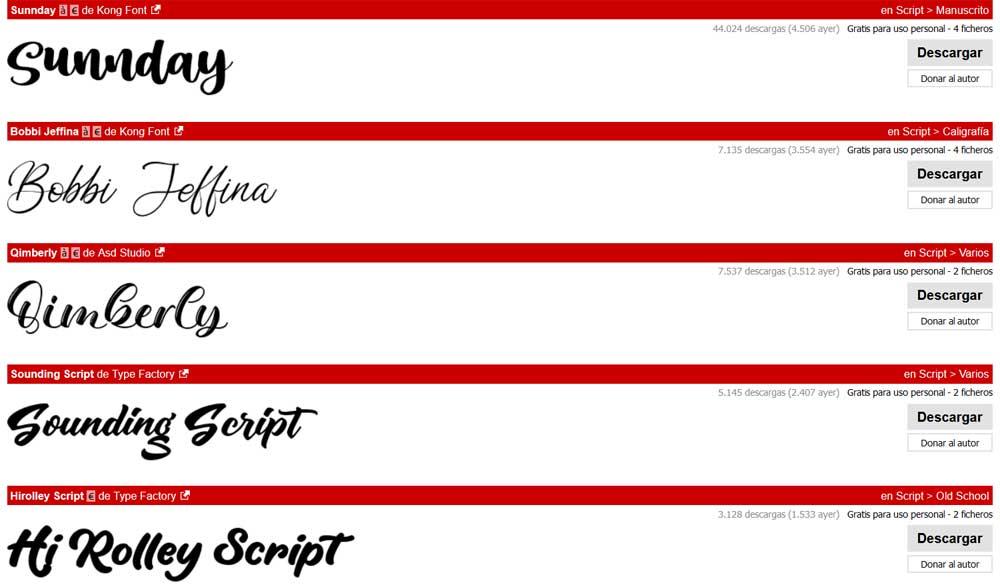
Aquí nos vamos a encontrar con multitud de elementos de este tipo que vienen acompañadas directamente por un botón de instalación. Como vemos, el proceso por tanto es bastante sencillo, como sucede con otras muchas webs de este tipo. Pero esa no es la única vía, ya que Microsoft nos lo quiere poner incluso más fácil. Y es que en la propia tienda oficial del sistema, la Microsoft Store, también podemos encontrar más fuentes.
Esto es algo que logramos desde la aplicación de Configuración del mismo Windows, a la que accedemos desde la combinación de teclas Win + I. Una vez en la misma, pinchamos en el apartado de Personalización, y en el lado izquierdo de la ventana ya veremos la sección de Fuentes. En este veremos que se ubica un enlace directo que reza Obtener más fuentes en Microsoft Store. Asimismo, en el caso de que tengamos el archivo correspondiente a una nueva fuente guardado en el disco, no tenemos más que arrastrarlo hasta aquí desde el Explorador de archivos.
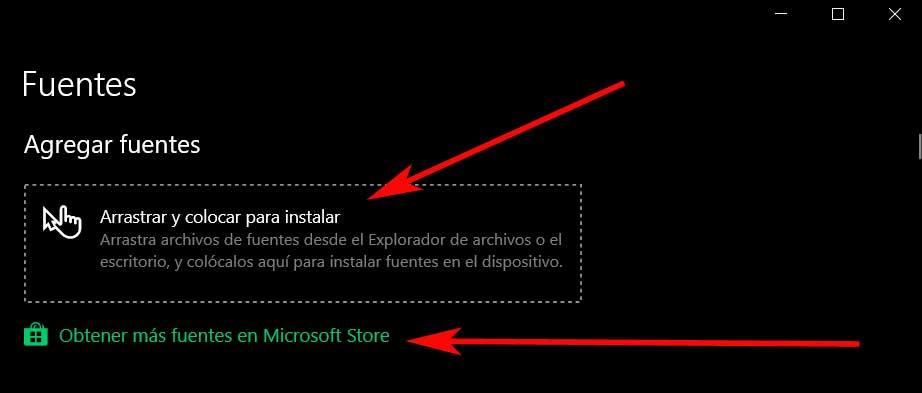
Fuente: SoftZone https://ift.tt/3qkQPeg Autor: David Onieva
.png)
